TrackView — приложение для видеонаблюдения. Руководство. Скачать
TrackView — приложение для видеонаблюдения. Руководство. Скачать
TrackView превращает ваши смартфоны, планшеты и ПК в подключенную IP-камеру с GPS-локатором, с обнаружением событий, предупреждениями и возможностью записи в облаке / маршруте. Версии для Windows и Mac доступны для бесплатной загрузки с сайта разработчика ПО по этой ссылке.
TrackView имеет гораздо больше функций, чем другие приложения для мониторинга безопасности. Скачать приложение с Google Play можно здесь, с App Store — здесь.
Основные особенности:
1. Семейный локатор и GPS-поиск
2. IP-камера для домашней безопасности.
3. Обнаружение событий и мгновенное оповещение на ваших мобильных устройствах.
4. Удаленная запись аудио и видео.
5. Запись маршрута для истории местоположений.
6. Двусторонняя аудиосвязь
7. Удаленное оповещение о пропавшем устройстве, даже если оно находится в беззвучном режиме.
Видеонаблюдение через Trackview (по дружески подпишись на канал, если не трудно)
8. Режим ночного видения.
9. Обнаружение движения и звука
10. Облачное хранилище для резервного копирования ваших записей.
11. Приложение работает в фоновом и спящем режиме, экономя заряд батареи.
12. Высокая надежность и отличное качество видео при низкой пропускной способности, что экономит ваши данные.
13. Очень простая установка и подключение в один клик из любой точки мира.
14. Дистанционное управление переключателем передней и задней камеры.
15. Интеграция с аккаунтом Google Gmail.
16. Защищенный доступ: только вы можете получить доступ к вашим подключенным устройствам.
17. Поддержка нескольких сетей: TrackView поддерживает все типы сетей: Wi-Fi, 2G, 3G, 4G и т. Д.
18. Автоматическое переключение сети: при переключении сети TrackView автоматически переключается на доступную сеть.
19. Режим реального времени и с малой задержкой: чтобы вы могли сразу получать обновления о событиях и смотреть видео в реальном времени.
20. Универсальная доступность: доступ к любому из ваших устройств из любой точки мира.
Инструкция:
Используйте свою учетную запись Google для входа в TrackView.
Поле «Имя устройства» на странице входа используется для различения нескольких устройств. Пользователь может ввести уникальное имя, состоящее максимум из семи букв или цифр. Если оставить поле пустым, оно будет автоматически заполнено «Dev ****», где **** — случайное число, генерируемое приложением. В нашем примере имя устройства вводится как «Дверь». Если вы входите в TrackView впервые:
Если вы ранее входили в TrackView: Вам необходимо войти в TrackView на нескольких ваших устройствах, чтобы их можно было соединить вместе. После добавления каждого телефона или компьютера он начнет отображаться в общем списке.
Напротив каждого из них панель управления с тремя функциями — просмотр картинки с камеры, просмотр данных о геолокации и управление микрофоном.
1. Камера
Здесь попадаем в окно просмотра картинки, которую передает встроенная камера соответствующего устройства. Тут же есть возможность вызвать еще одну панель управления — для смены камеры, записи видео или активации на устройства микрофона для передачи на него голосовых сообщений.
2. Геолокация
Возвращаемся назад и кликнем по иконке указателя — откроется страница с картами Гугл, на которой отобразится текущее географическое положение данного объекта, которое определяется либо по интернету, либо по GPS модулю, в зависимости от того, что активировано на том телефоне.
3. Звуковой сигнал
Нажав эту кнопку мы создадим на другом гаджете звуковой сигнал вызова. Теперь пройдемся по меню в верхней панели программы. Во второй вкладке со значком «Play» можно посмотреть и воспроизвести записанные в память файлы.
Под следующим значком — восклицательным знаком — кроется настройка фильтра сообщений, где настраивается возможность получения оповещений с того или иного устройства. В четвертом пункте можно включить детекторы движения — если эта функция активирована, то при любом зафиксированном движении в поле зрения камеры на остальные устройства будет отправляться оповестительный сигнал. Здесь же можно настроить, чтобы этот сигнал не был звуковым.
Слежка за телефоном по SMS
Есть и другие интересные и более универсальные программные решения для организации слежки за телефоном ребенка, в том числе и по CMC. Одной из них является прога SMS Mobile Spy . Данный мобильный шпион построен исключительно для родительских потребностей управления. Для установки на Android его нужно скачать из Play Маркета. При первом входе с Вас потребуют ввести Email и пароль.
После этого у вас будет доступ не только к карте передвижений владельца телефона, но и сможете прочитать отправляемые с него сообщения. Но главное, приложение можно использовать в качесчтве домашней системы видеонаблюдения. Также Вашему вниманию видеоролик, который поможет лучше разобраться в настройках TrackView.
Как пользоваться trackview на айфоне

Краткое описание:
Отслеживание и контроль над устройствами Описание:
Данное приложение предназначено для слежения и контроля над устройствами.
Используя связь между вашими устройствами,вы сможете удаленно отслеживать,контролировать и «мониторить» ваши смартфоны и планшеты под управлением Android OS. Это приложение может заменить IP-Камеру,Видеоняню,GPS-Трекер и многое другое — Применений множество.
Никаких проводов,оборудований и прочего. Всё в одном приложении — TrackView. Основные возможности::
*****************
1. Отслеживание GPS в режиме реального времени
2. IP-Камера для мониторинга с возможностью записи
3. Микрофон со звукопередачей с возможностью записи звука
4. Просмотр и отслеживание событий
5. Отличное качество видеопередачи,работающая даже при медленной пропускной способности
6. Функция оповещения изменений на устройстве
7. Работа в фоновом режиме и в режиме сна,сохраняя энергосбережение
8. Дистанционное управление камерой/микрофоном
9. Синхронизация с учётной записью Google
10. Cохранение конфиденциальности — Доступ к устройствам есть только у вас
11. Поддержка сетей 2G,3G,4G,Wi-Fi
12. Интуитивно понятный интерфейс
13. Доступ к устройству с любой точки мира Требуется Android: 4.1
Русский интерфейс: Да Скачать:
Версия: 3.5.19-tv c Google play (kljovyj)
Версия: 3.5.13 Разблокирована Platinum версия (valeriyk80)
версия: 3.0.12 TrackView_3.0.12[1].apk ( 11,9 МБ )
Как следить за телефоном через интернет?

На данный момент есть две полноценные работающие программы-шпионы. Это WardenCam и TrackView. Принцип работы обеих программ аналогичный.
Первая имеет некоторое преимущество, а именно: есть возможность подключения учетной записи в Dropbox, где можно хранить видео с телефона. Но такая программа не работает с некоторыми мобильными устройствами, например Nexus 7. А вот программа TrackView намного интереснее, она универсальна и подходит ко всем устройствам.
Она не только может организовать видеонаблюдение с телефона, но и это полноценный шпион для полного контроля над устройством. Она дает возможность отследить месторасположение устройства, получить данные с камеры, даже управлять микрофоном. С одной стороны такими вещами заниматься запрещено, но с другой стороны – это способ контроля над телефоном.
Например, если телефон оставить в машине, и ее угонят, то отследить перемещение автомобиля по GPS не составит проблем. Или с ее помощью следить за ребенком. А можно даже оставить в квартире в неприметном месте и следить за ней. Есть в ней еще одна полезная утилита: можно вести переговоры с другими устройствами подключенными к аккаунту . Как следить за человеком через телефон?
Для начала нужно скачать с Play Market саму программу. TrackView нужно установить именно на приложение Android, за которым и нужно вести контроль. Это может быть любое устройство, которое имеет встроенную веб камеру. Можно скачать такую программу для продуктов Apple или даже для Windows. Такие дистрибутивы есть на сайте разработчика программы.
Кроме того, для контроля нужно иметь одинаковые аккаунты для разных устройств, которые зарегистрированы на Гугл. Это может быть почта, Youtube, прочие сервисы. А самое главное, чтобы в каждом устройстве был активен и настроен интернет, Wi-Fi. Причем он должен быть включен постоянно. Как настроить программу шпион TrackView ?
1. После закачки и запуска TrackView нужно зайти на каждом устройстве в аккаунт и добавить устройство. 2. На каждом устройстве появится несколько функций: просмотр видео, управление микрофоном и управление месторасположением.
3. Во вкладке камера можно управлять не только изображением с веб камеры, но и архивировать данные, записывать видео или активировать микрофон для передачи голосовых сообщений. 4. Геолокация непосредственно подключена к картам Гугл. Устройство отображается или с помощью интернета, или через GPS. 5. С помощью звукового сигнала можно послать вызов на другое устройство.
Кроме того, программа TrackView позволяет: просмотреть или запустить записанные файлы, настроить фильтры сообщений, запустить и настроить детекторы движения, прочие особенности. На самом деле, программа очень простая и удобная, интерфейс лёгкий рассчитан для чайника, поэтому проблем с установкой и активацией продукта не возникнет. Только нужно учитывать, что устройство постоянно должно быть активно, только так выйдет за ним следить. В данной статье я описал один из способов слежки за человеком через смартфон. Их на самом деле еще больше.
Источник: onecomp.ru
Всевидящее мобильное око: как настроить видеонаблюдение через смартфон в доме и офисе
Завалялся старенький смартфон с хорошей камерой? Не торопитесь избавляться от «пенсионера», он вам еще послужит. Как? В качестве информатора о том, что происходит в соседней комнате, во дворе, в гараже, на рабочем месте да где угодно.

[NEW] Рейтинги F1 на начало 2019 года:
ноутбуки, роутеры для дома, МФУ, Power bank, SSD, Smart TV приставки с поддержкой 4K UHD, игровые видеокарты, процессоры для ПК, усилители Wi-Fi, смартфоны до 10000 рублей, планшеты для интернет-серфинга, антивирусы
Сегодня поговорим, как настроить систему видеонаблюдения через смартфон для дома и офиса при помощи четырех отличных сервисов.
Alfred Viewer
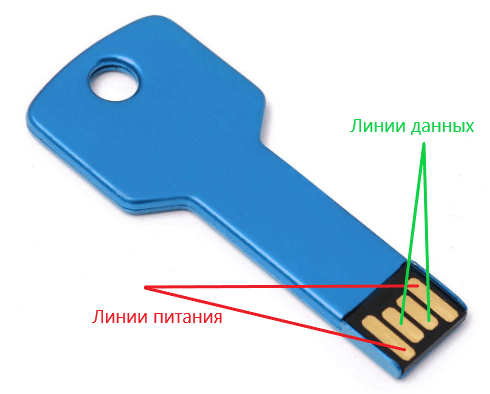
Функции и возможности
- Мониторинг в реальном времени.
- Поддержка нескольких камер.
- Автоматическое сжатие и подстройка качества видеопотока в зависимости от пропускной способности сети.
- Режим дневного (цветного) и ночного (черно-белого) видения.
- Фиксация движения на наблюдаемом объекте с отправкой уведомления пользователю.
- Многопользовательский режим.
- Удаленные снимки экрана и сохранение их в памяти смартфона.
- Переворот изображения.
- Переключение между тыловой и фронтальной камерами.
- Включение и выключение фонарика.
- Вывод информации о качестве съемки (битрейт, частота кадров, размер картинки).
Alfred Viewer, пожалуй – одна из популярнейших бесплатных программ для подсматривания наблюдения за обстановкой через камеру мобильного гаджета. Надежная, исключительно простая в применении, нетребовательная к ресурсам, она завоевала доверие более 8 миллионов пользователей.
Все, что необходимо для настройки охранной системы на базе Alfred Viewer, это смартфон или планшет на Андроиде либо iOS, который будет служить «оком», и второй смартфон или компьютер в качестве монитора. Наблюдение ведется в реальном времени.
Приложение устанавливают на оба мобильных устройства – «камеру» и «монитор». Для компьютера используют браузерную версию (работает в Safari, Google Chrome и Firefox). Кстати, очень удобно, что Alfred Viewer (как и другие приложения сегодняшнего обзора) не требует создания отдельного аккаунта, а предоставляет доступ через учетную запись Google.
Как пользоваться
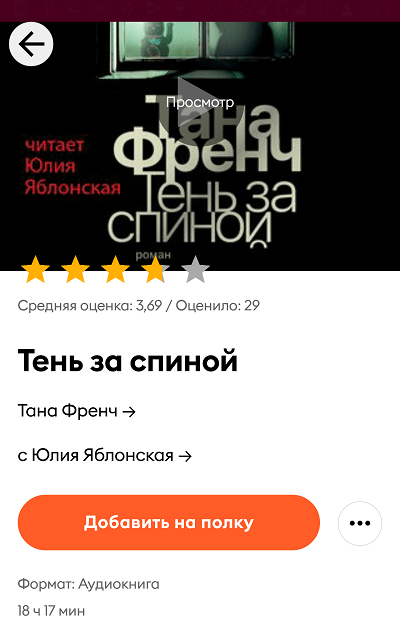
Настройка видеонаблюдения с помощью Alfred Viewer выполняется буквально за полминуты:
- Запустите приложение на первом смартфоне. Назначьте ему роль камеры.
- Запустите его на втором смартфоне или откройте в браузере на ПК. При использовании мобильного устройства назначьте ему роль монитора.
- Авторизуйтесь на обоих устройствах под одной и той же учетной записью Гугла.
- Направьте камеру на подконтрольный объект.
- Запустите съемку нажатием кнопки.
- Для удаленного управления камерой используйте кнопки под окошком с изображением.

Где скачать Alfred Viewer
- Версия для Android
- Версия для iOS 8 и выше
TrackView семейный локатор и монитор

Функции и возможности
- Запись видео и аудио.
- Детектирование движения и звука на подконтрольном объекте. Оповещение пользователя.
- Режим дневного и ночного видео.
- GPS-навигация.
- Запись маршрута передвижения (если камера установлена, например, в автомобиле).
- Сохранение материалов съемки в локальное (память устройства и SD-карты) и облачное хранилище.
- Поддержка всех способов доступа к Интернету. Автоматическое переподключение к другой сети, если она изменилась.
- Высокое качество изображения даже при низкой пропускной способности канала.
- Удаленное переключение между тыловой и фронтальной камерой.
- Прозвонка – включение звукового сигнала на уделанном устройстве, чтобы его найти.
- Съемка в фоновом режиме (выключение экрана мобильного устройства) – премиум функция, в бесплатной версии доступна 7 дней.
- Уведомление о местонахождении (гео-ограждение) и хранение истории местоположений объекта – премиум функция, доступна 7 дней.
TrackView – куда более функциональное приложение, чем Alfred Viewer. В отличие от последнего, оно записывает звук и сохраняет отснятое на устройстве, SD-карте или в облаке. А встроенная GPS-навигация с функцией записи передвижений контролируемого объекта и вовсе уникальна для программ такого класса.
Приложение выпускается в четырех версиях – для гаджетов на Андроид и iOS и для компьютеров на Windows и OS X. Первая пара предназначена для установки на устройства-камеры, вторая – на те, с которых будет вестись мониторинг.
Установка и настройка TrackView также предельно проста. Аккаунт заводить не нужно: программа интегрируется с учетной записью Google.
Как пользоваться
- Установите мобильное приложение на смартфон или планшет, который будет играть роль камеры.
- Установите приложение на компьютер, с которого будете наблюдать за объектом.
- Авторизуйтесь в обеих частях TrackView под одной учетной записью. Когда десктопная часть распознает смартфон, коситесь в мобильном приложении кнопки со значком камеры – это запустит съемку.
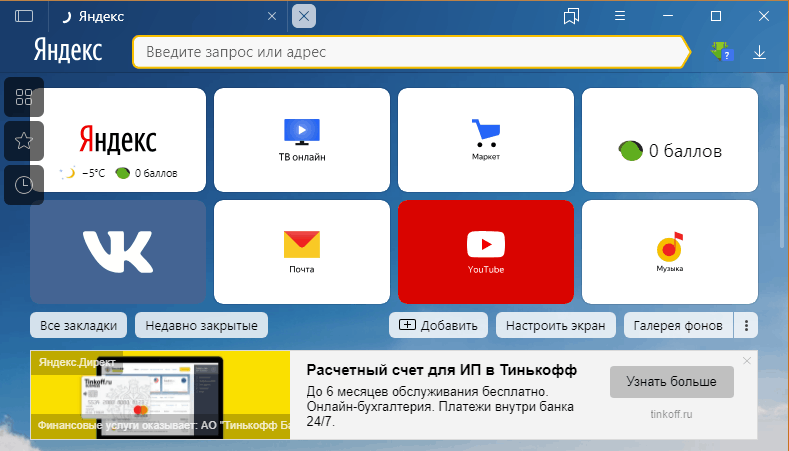
- Для доступа к настройкам мобильного приложения коснитесь кнопки с тремя горизонтальными точками на той же панели.
- Чтобы начать видеонаблюдение на ПК, щелкните в главном окне TrackView значок камеры.
- Панель удаленного управления камерой находятся в окошке с изображением.
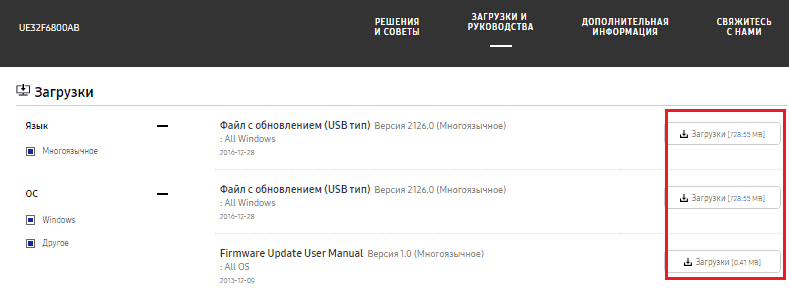
Где скачать TrackView
- Для Android 4.1 и выше
- Для iOS 8 и выше
- Для Windows
- Для Mac
TrackView выпускается в бесплатной и трех платных версиях. Все основные функции видеонаблюдения есть в бесплатной, кроме некоторых, связанных с геолокацией. Самая бюджетная платная версия – Silver, обойдется в $2.99 в месяц. Самая дорогая – в $6.99. Подписка на год стоит $23.99-55.99.
WardenCam Главная Безопасность
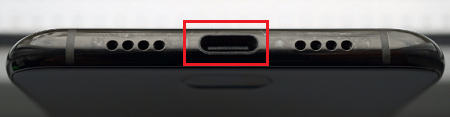
Функции и возможности
- Трансляция видео со звуком в реальном времени.
- Передача звука в обе стороны (оператор может общаться с тем, кто находится перед камерой).
- Режим дневного и ночного видения.
- Поддержка старых версий Android 2.3 и выше.
- Поддержка всех видов интернет-подключения.
- Обнаружение движений по расписанию с мгновенным оповещением пользователя звуковым сигналом.
- Запись особых событий (зафиксированного движения) в заданное время и сохранение файла в Google Drive или Dropbox.
- Временное хранение записанных данных на SD-карте.
- Просмотр видеозаписей прямо из облачного хранилища.
- Подключение нескольких смартфонов в качестве камеры.
- Включение записи вручную.
- Удаленное переключение между передней и задней камерой.
- Удаленное включение фонарика.
Следующий инструмент вуайериста видеонаблюдения через смартфон – WardenCam, тоже наделен уникальной функцией – встроенным «телефоном», то есть возможностью переговариваться через приложение. Кроме того, он экономно расходует место в хранилище. В отличие от TrackView, WardenCam включает запись только по событию – распознанному движению, и строго в часы, определенные пользователем.
В качестве монитора WardenCam можно использовать только смартфон на базе Андроид или iOS. Чтобы заниматься слежкой через компьютер, придется установить эмулятор Android и уже в него – мобильное приложение.
Как пользоваться
- Установите WardenCam на устройство-камеру и устройство-монитор.
- Авторизуйтесь в приложении под акканутом Google на обоих девайсах.

- Назначьте устройствам роли – монитора или камеры (роли можно менять прямо во время использования программы касанием одной кнопки). Сразу после этого запустится процесс съемки.
- Для управления функциями используете панель кнопок в нижней части окна мониторинга.

Где скачать WardenCam
- Для Android 3.2 и выше
- Для iOS 8 и выше
IP Webcam

Функции и возможности
- Трансляция видео и звука в реальном времени.
- Фокусировка камеры на выбранном объекте.
- Работа в фоновом режиме и с отключенным экраном.
- Совместимость со сторонним ПО, множество вариантов просмотра отснятого: браузеры, видеоплеерплеер VLC и его аналоги, сервис видеонаблюдения через Интернет Ivideon, мобильное приложение tinyCam Monitor, прочие программы для видеоконтроля внутри сети и работы с IP-камерами.
- Использование фотовспышки, которой в том числе можно управлять удаленно.
- Маскировка процесса съемки на устройстве.
- Сохранение видеофайла в форматах mp4, mov и webm, аудио – в wav, aac и opus.
- Детектирование движения с оповещением пользователя звуковым сигналом. Генерация события в планировщике заданий Tascker (премиум-функция).
- Передача IP-адреса устройства.
- Наложение на картинку времени, даты съемки и уровня заряда батареи.
- Громкая голосовая связь при использовании в качестве средства мониторинга Андроид-приложения tinyCam Monitor.
- Переключение между фронтальной и тыловой камерой.
- Предпросмотр видео на телефоне-камере.
Уникальность IP Webcam – в широте выбора средства для просмотра результатов съемки. Вам не придется беспокоиться о том, поддерживает ли его платформа устройства, которое будет служить монитором. Однако само приложение выпущено только в версии для Android, поэтому использовать как «всевидящее око» iPhone или iPad, увы, не получится.
Использование бесплатной версии программы сопровождается показом рекламы, а на изображение накладывается надпись «Записано с помощью IP Webcam». Платная версия IP Webcam Pro, стоит 99 рублей.
Как пользоваться
- Установите приложение на Андроид-смартфон или планшет, который будет вести съемку. При необходимости сделайте настройки (при запуске они открываются первыми) и нажмите кнопку «Запустить»
- Выберите способ наблюдения – через сервис Ivideon или напрямую. Следуйте инструкциям по настройке приложения-монитора.
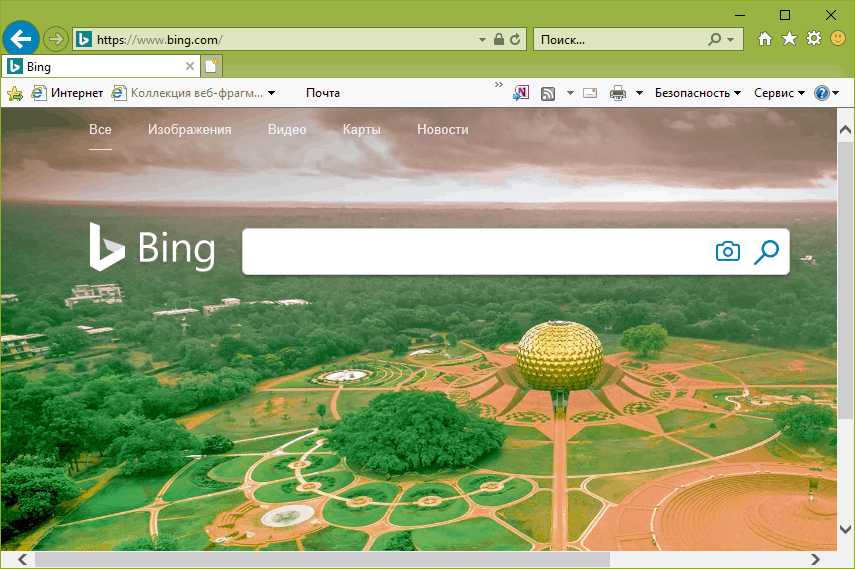
- Для управления программой используйте меню «Действия».
Где скачать IP Webcam
- Для Android
Источник: goldserfer.ru
TrackView — приложение для видеонаблюдения. Руководство. Скачать

Приветствую!
Удивительно, но я вижу, что неподдельный интерес вызывает вопрос, как следить за телефоном мужа или жены — видимо, тема измен в наши дни как никогда актуальна. Для ее раскрытия мы продолжим искать различные возможности следить за человеком через смартфон (например, ребенком) или за своей квартирой. Сегодня нас «в гостях» специальная программа шпион для телефона, связанная с использованием существующего аккаунта от Google, который имеют все пользователи смартфонов на базе Android.
В этой статье речь пойдет именно о видеонаблюдении. Если же вы хотите узнать, как определить местоположение человека через телефон, то рекомендую прочитать вот эту публикацию для владельцев iPhone и вот здесь про Android.
Вообще я нашел две таких программы — WardenCam и TrackView. Преимущество первой в том, что к ней можно также подключить вашу учетную запись в сервисе Dropbox и сохранять видеозаписи с телефона на него. Но по опыту, она поддерживается не всеми гаджетами, в частности, мой Nexus 7 с ней работать не захотел. Поэтому подробно я покажу только вторую — TrackView.

Это не просто программа для организации видеонаблюдения через мобильный телефон — с ее помощью можно создать полноценный телефон шпион, с помощью которого можно отслеживать его местоположение, смотреть картинку с камеры, слушать звук и даже давать команды в микрофон девайса.
Многие могут сказать, что следить за человеком через телефон — это не этично. Более того, без согласия пользователя это делать запрещено по закону! Будьте внимательны!
Но есть и вполне законные варианты использовать слежку за смартфоном в благих целях:
- Положить мобильник в автомобиль, пока вы ушли за хлебом и в случае угона быстро отследить по GPS его местонахождение
- Включить на телефоне ребенка и быть в курсе, в каком месте он в данное время находится
- Оставить смартфон в своей квартире и использовать в качестве камеры видео наблюдения
- А еще данной программой пользоваться в качестве бесплатной рации — переговариваться через микрофон с другими подключенными к аккаунту телефонами.
Слежка за телефоном по SMS
Есть и другие интересные и более универсальные программные решения для организации слежки за телефоном ребенка, в том числе и по CMC. Одной из них является прога SMS Mobile Spy . Данный мобильный шпион построен исключительно для родительских потребностей управления. Для установки на Android его нужно скачать из Play Маркета. При первом входе с Вас потребуют ввести Email и пароль.


После этого у вас будет доступ не только к карте передвижений владельца телефона, но и сможете прочитать отправляемые с него сообщения.
Но главное, приложение можно использовать в качесчтве домашней системы видеонаблюдения.
Также Вашему вниманию видеоролик, который поможет лучше разобраться в настройках TrackView.
p4GcRGuXFmeV4ZWTYHVAt18A2 2021-02-12T17:12:15+03:00 28, Август, 2020 | Программы для видеонаблюдения | Комментарии к записи TrackView — приложение для видеонаблюдения. Руководство. Скачать отключены
Видеонаблюдение – установка
Потребуется, как я уже писал выше, второе android устройство. Это может быть смартфон, планшет или телевизор с встроенной видео камерой, работающий с ОС android. Также, чтобы реализовать видеонаблюдение, необходимо наличие интернет соединения, лучше всего Wi-Fi. Чем быстрее скорость передачи данных, тем лучше и качественнее результат.
Приложение для слежения TrackView

Обязательно необходимо установить программное обеспечение TrackView, с помощью которого будет осуществляться видеонаблюдение за объектом. Программка является платной, но внизу статьи есть бесплатная версия приложения (взломанная), которую необходимо скачать. Загрузить ПО нужно на смартфон, являющийся видео шпионом и на девайс, с которого в дальнейшем будет вестись просмотр. Назовём его главным.
Запуск программы для видеонаблюдения
Опишу процесс первого запуска программы для видеонаблюдения TrackView на главном смартфоне, так как на втором девайсе процедура та же самая. После загрузки у Вас в гаджете появится файл «Google+Lens.apk», размером 14.2 МВ. Запускаем его, соглашаемся со всем, что предложит установщик, а именно разрешаем допуск к функциям смартфона. Далее откроется окно, где необходимо ввести имя устройства, можно оставить по умолчанию. Кликаем по кнопке «Вход через Google».

Если Вы не помните свой логин и пароль от аккаунта, то заведите новый – это не сложно. Аккаунт нужен для синхронизации между устройствами, нашей системы видеонаблюдения. На этом процесс установки приложения закончен. На рабочем столе появится ещё один ярлык: «Google Lens». Так TrackView маскирует своё истинное название.
Основные настройки
Итак, программа установлена и перед нашим взором главный экран TrackView. Жмём на вкладку: «Меня», находящуюся внизу справа, затем «Настройки». Активируем пункт «Приватный режим» и возвращаемся на главный экран. Вверху с правой стороны жмём по синему троеточию в белом кругляшке. Откроются настройки удалённого смартфона, на котором также установлено приложение для видеонаблюдения TrackView.

Здесь необходимо активировать следующие пункты:
- Режим сохранения энергии;
- Отключить звук уведомлений;
- Скрыть значок.

На этом основные настройки системы видеонаблюдения закончены. В принципе можете поиграться и другими настройками. Активировать те функции, которые Вам действительно понадобятся, но для осуществления режима видеонаблюдения, хватит и этих.
Как пользоваться
Пользоваться данным способом очень легко и просто. Откройте TrackView, если она не запущена, перейдите в режим слежения, нажав на значок камеры вверху справа. Откроется экран, передающий изображение с удалённого смартфона или другого android устройства. Чтобы записать результаты видеонаблюдения, нажмите внизу кнопочку: «REC».
Просмотреть записанное можете, кликнув на главном экране приложения кнопку: «Записи». Сохраняется вся информация в папке: «TrackView» во внутренней памяти смартфона.

Рекомендую ознакомится с материалами:
Преимущества приложения
Пользователи отмечают следующие плюсы:
- Высокий уровень функционала. К тому же все функции направлены именно на поддержание безопасности пользователей.
- Простой интерфейс. Разобраться в многочисленных функциях приложения будет очень легко и быстро.
- Постоянный доступ к сети. Это позволяет быть уверенными в том, что приложение всегда работает и может оказаться полезным в непредвиденных ситуациях.
С помощью приложения можно быть уверенными в том, что близким людям никогда и ничего не угрожает.
Шаг 2. Если вы недавно установили приложение TrackView (или схожее программное обеспечение), удалите его, затем попробуйте переустановить TrackView.
Чтобы удалить программное обеспечение TrackView, выполните следующие инструкции (Windows XP, Vista, 7, 8 и 10):
- Нажмите кнопку «Пуск» в Windows
- В поле поиска введите «Удалить» и нажмите ENTER.
- В результатах поиска найдите и нажмите «Установка и удаление программ»
- Найдите запись для TrackView 4.1.4 и нажмите «Удалить»
- Следуйте указаниям по удалению.
После полного удаления приложения следует перезагрузить ПК и заново установить TrackView.
Если на этапе 2 также не удается устранить ошибку trackview_en.exe, перейдите к шагу 3 ниже.
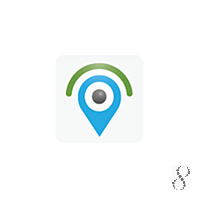
Преимущества приложения
Пользователи отмечают следующие плюсы:
- Высокий уровень функционала. К тому же все функции направлены именно на поддержание безопасности пользователей.
- Простой интерфейс. Разобраться в многочисленных функциях приложения будет очень легко и быстро.
- Постоянный доступ к сети. Это позволяет быть уверенными в том, что приложение всегда работает и может оказаться полезным в непредвиденных ситуациях.
С помощью приложения можно быть уверенными в том, что близким людям никогда и ничего не угрожает.
Приложение само по себе удалилась из телефона. Вышел новый какой то track view где просит непонятный пароль и логин

Приложение со вчерашнего дня не работает! Вопрос почему?

После обновления версии 3.7.06 не хочет подключаться на активном и пасивном устройствах samsung,даже если одновременно запускаешь приложение на двух телефонах. Рисует бесконечную загрузку и все.

Время от времени теряется связь на втором отдаленном телефоне.И надо перезапускать приложение.Тогда опять начинает работать.Не могу понять причину потери связи.

Программа сначала работала очень хорошо, потом зайдя в нее мне пишет, чтобы пользоваться эту функцию предоставить разрешение на удаленном устройстве, вы можете добиться этого открыв программу на удаленном устройстве, я пробовала но как только я выхожу с этой программы на удаленном устройстве опять пропадает доступ и пишется тоже самое, кто знает что это ? Жду вашего ответа

Здравствуйте помогите пожалуйста
Программа сначала работала очень хорошо, потом зайдя в нее мне пишет, чтобы пользоваться эту функцию предоставить разрешение на удаленном устройстве, вы можете добиться этого открыв программу на удаленном устройстве, я пробовала но как только я выхожу с этой программы на удаленном устройстве опять пропадает доступ и пишется тоже самое, кто знает что это ?

Как настроить программу шпион TrackView ?
1. После закачки и запуска TrackView нужно зайти на каждом устройстве в аккаунт и добавить устройство.
2. На каждом устройстве появится несколько функций: просмотр видео, управление микрофоном и управление месторасположением.
3. Во вкладке камера можно управлять не только изображением с веб камеры, но и архивировать данные, записывать видео или активировать микрофон для передачи голосовых сообщений.
4. Геолокация непосредственно подключена к картам Гугл. Устройство отображается или с помощью интернета, или через GPS.
5. С помощью звукового сигнала можно послать вызов на другое устройство.
Кроме того, программа TrackView позволяет: просмотреть или запустить записанные файлы, настроить фильтры сообщений, запустить и настроить детекторы движения, прочие особенности. На самом деле, программа очень простая и удобная, интерфейс лёгкий рассчитан для чайника, поэтому проблем с установкой и активацией продукта не возникнет. Только нужно учитывать, что устройство постоянно должно быть активно, только так выйдет за ним следить.
В данной статья я описал один из способов слежки за человеком через смартфон. Пишите в комментариях, если вы знаете альтернативный способ как следить за телефоном через компьютер ?
Видео: Как следить за телефоном через интернет?
Источник: fobosworld.ru